
Simple Screen Recorder中文绿色版
v1.2.2 最新版- 软件大小:106 MB
- 软件语言:简体中文
- 更新时间:2023-03-06
- 软件类型:国外软件 / 视频处理
- 运行环境:WinXP, Win7, Win8, Win10, WinAll
- 软件授权:免费软件
- 官方主页:http://say.wenzhu.org/
- 软件等级 :
- 介绍说明
- 下载地址
- 精品推荐
- 相关软件
- 网友评论
Simple Screen
Recorder提供视频录制功能,可以通过这款软件在电脑上随意录制视频内容,可以选择全屏录制,可以设置视频帧率,可以设置文件格式,可以设置编码器,可以设置音频录制方式,通过这款软件就可以将电脑上的任意内容记录为视频,例如将自己在电脑桌面办公的过程录制为视频,将自己操作游戏的过程录制为视频,将网页上播放的食谱录制为视频,任何内容都可以直接录制为AVI或者MKV,也可以单独启动音频录制工具,需要就可以下载使用!

软件功能
1、Simple Screen Recorder支持视频设置功能,可以选择显示器
2、自动对全屏内容录制,可以保存为AVI格式
3、也可以设置录制完毕的视频保存为MKV格式
4、提供视频帧率设置功能,可以适当调整帧率压缩视频大小
5、支持多个显示器录制功能,可以寻找同时捕捉所有显示器
6、支持音频录制功能,可以在录制视频的时候同步音频内容
7、支持单独音频录制,仅仅在软件上独立录制声音
8、支持合并功能,可以添加视频、添加配音内容到软件合并为一个视频
软件特色
1、Simple Screen Recorder界面简单,可以设置中文,可以设置英文
2、简单的录制方式,启动主程序就可以点击开始录制
3、支持显示录像内容,直接打开录像保存的地址,立即查看录制完毕的内容
4、可以在Simple Screen Recorder底部显示录制的时间
5、简单的合并功能,支持合并所有媒体文件、混合视频和只有一个音频文件
6、支持录制系统声音和话筒音频、支持录制只有系统音频(Desktop Audio)、只有麦克风音频(Mic/Aux)
使用方法
1、启动Simple Screen Recorder就可以设置界面语言,直接设置中文
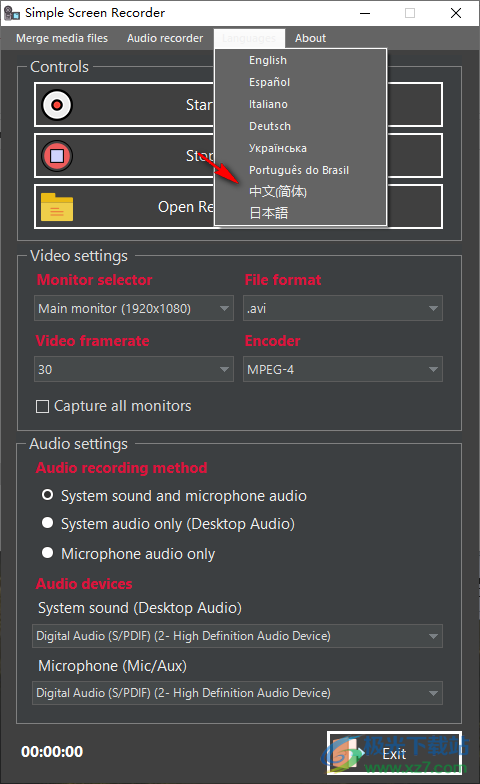
2、提示录制功能,可以选择AVI格式,可以选择30帧/s
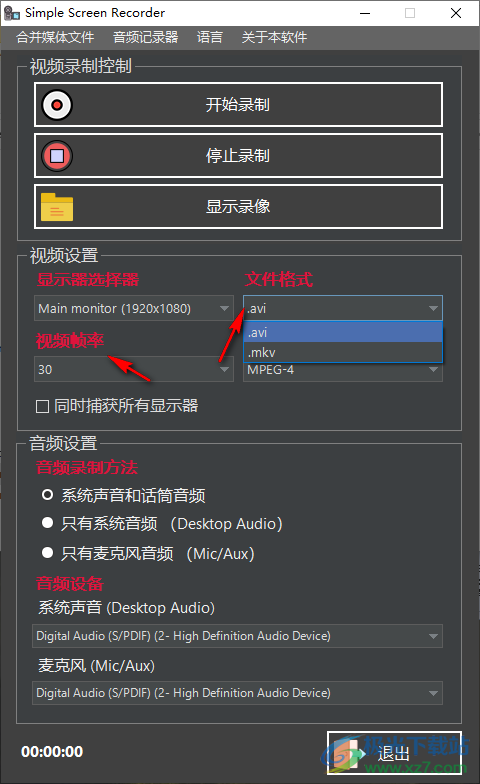
3、下方有音频的设置内容,这些都是直接默认的,点击开始录制就可以了
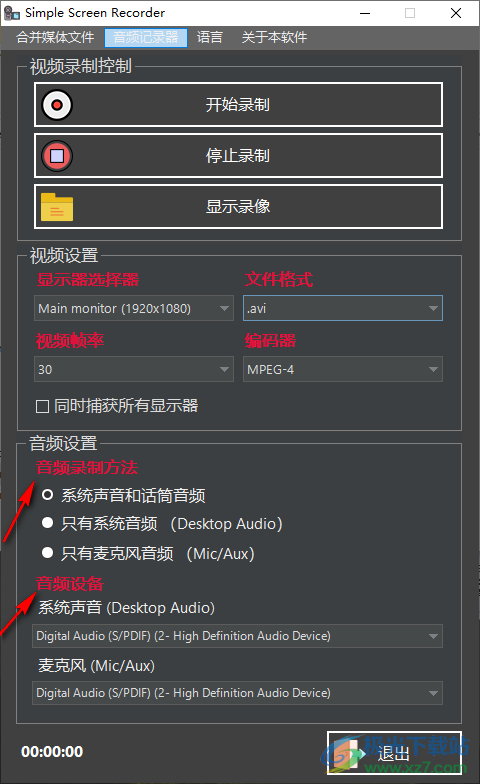
4、如图所示,软件自动全屏录制内容,在软件底部显示录制的时间
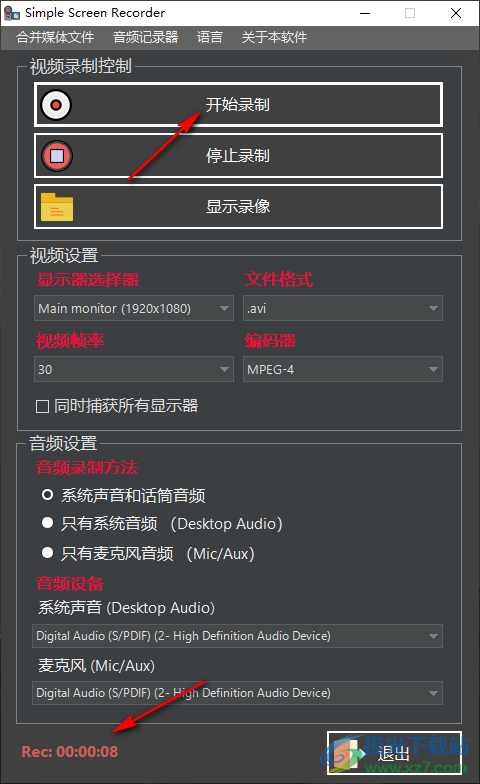
5、当录制内容完毕就可以点击停止录制,点击显示录像就可以打开文件夹
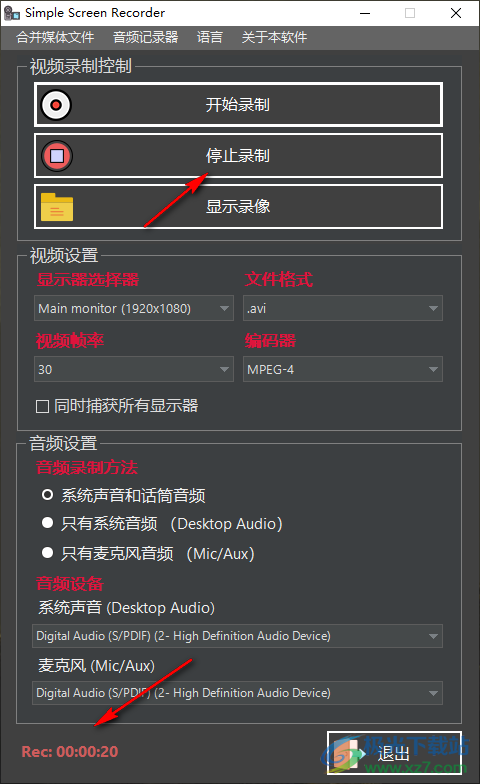
6、这里是合并功能,可以在Simple Screen Recorder的顶部启动合并工具,将视频和配音添加到软件就可以合并
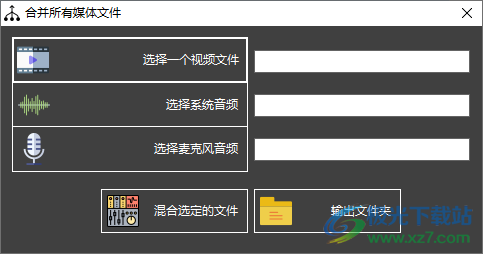
7、这里是录音功能,启动Audio recorder就可以在软件选择录制系统音频或者录制麦克风音频
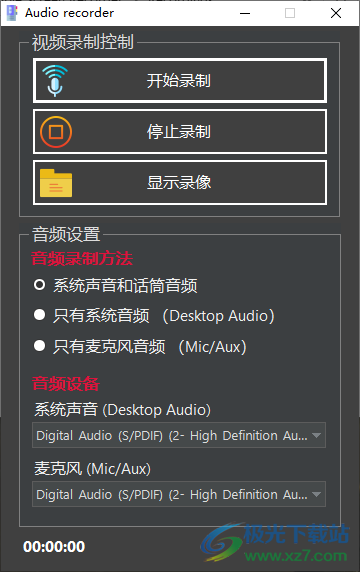
使用说明
需要.NET Desktop Runtime 6.0+环境,如果没有安装只需要下载并安装它的x64版本即可。
录制画面之前唯一需要更改的只有按钮下方的音频设置,默认录制PC音频和话筒发出的声音,如果不想要采集话筒的声音,那么选择【仅限计算机音频】选项即可。
录制后的视频文件默认被存储在【Simple Screen Recorder软件所在文件夹Recordings】路径下。录制后的视频的视轨和音轨是被分别存储成独立的文件的,使用默认设置录制时会产生3个文件,分别代表视频画面【video.avi】,PC音频【AudioSystem.wav】,话筒音频【AudioMicrophone*.wav】。这样更加容易进行后期处理,也可以避免录制时产生的人为错误导致录制的视频无法使用。
以录制游戏比赛画面为例:
游戏比赛通常都是有解说声音的,如果录制的这段视频直接被生成为带有音轨和视轨的单个视频文件,当之后制作的视频中有些部分不需要解说声音时就会遇到问题,因为解说音频和电脑音频在录制时已经极大概率被混合在一个音轨中了,而使用Simple Screen Recorder则完全不会遇到这种问题。
下载地址
- Pc版
Simple Screen Recorder中文绿色版 v1.2.2 最新版
本类排名
本类推荐
装机必备
换一批- 聊天
- qq电脑版
- 微信电脑版
- yy语音
- skype
- 视频
- 腾讯视频
- 爱奇艺
- 优酷视频
- 芒果tv
- 剪辑
- 爱剪辑
- 剪映
- 会声会影
- adobe premiere
- 音乐
- qq音乐
- 网易云音乐
- 酷狗音乐
- 酷我音乐
- 浏览器
- 360浏览器
- 谷歌浏览器
- 火狐浏览器
- ie浏览器
- 办公
- 钉钉
- 企业微信
- wps
- office
- 输入法
- 搜狗输入法
- qq输入法
- 五笔输入法
- 讯飞输入法
- 压缩
- 360压缩
- winrar
- winzip
- 7z解压软件
- 翻译
- 谷歌翻译
- 百度翻译
- 金山翻译
- 英译汉软件
- 杀毒
- 360杀毒
- 360安全卫士
- 火绒软件
- 腾讯电脑管家
- p图
- 美图秀秀
- photoshop
- 光影魔术手
- lightroom
- 编程
- python
- c语言软件
- java开发工具
- vc6.0
- 网盘
- 百度网盘
- 阿里云盘
- 115网盘
- 天翼云盘
- 下载
- 迅雷
- qq旋风
- 电驴
- utorrent
- 证券
- 华泰证券
- 广发证券
- 方正证券
- 西南证券
- 邮箱
- qq邮箱
- outlook
- 阿里邮箱
- icloud
- 驱动
- 驱动精灵
- 驱动人生
- 网卡驱动
- 打印机驱动
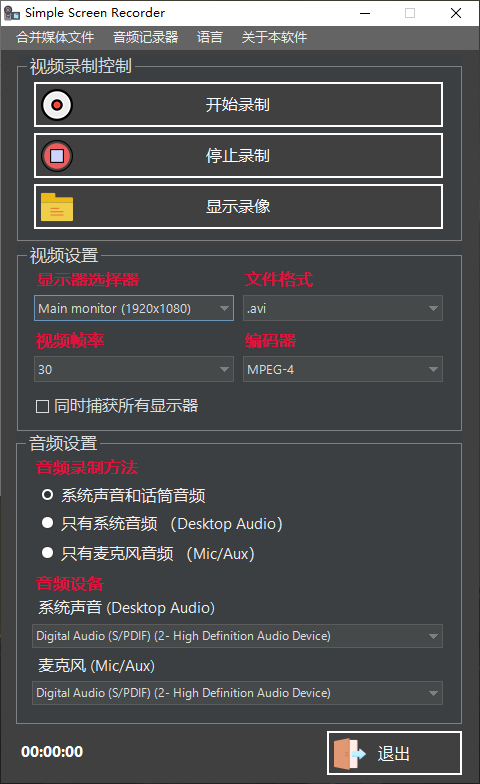







































网友评论